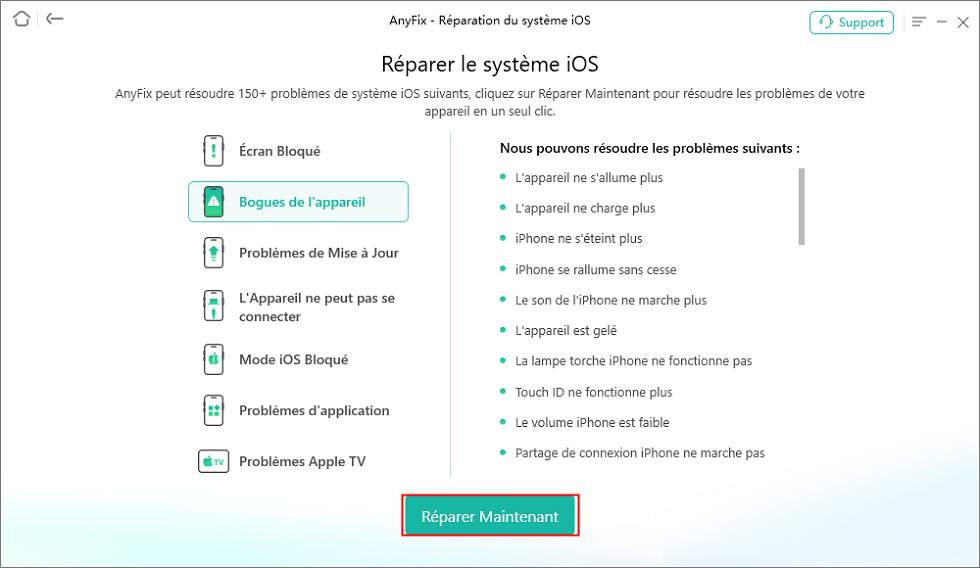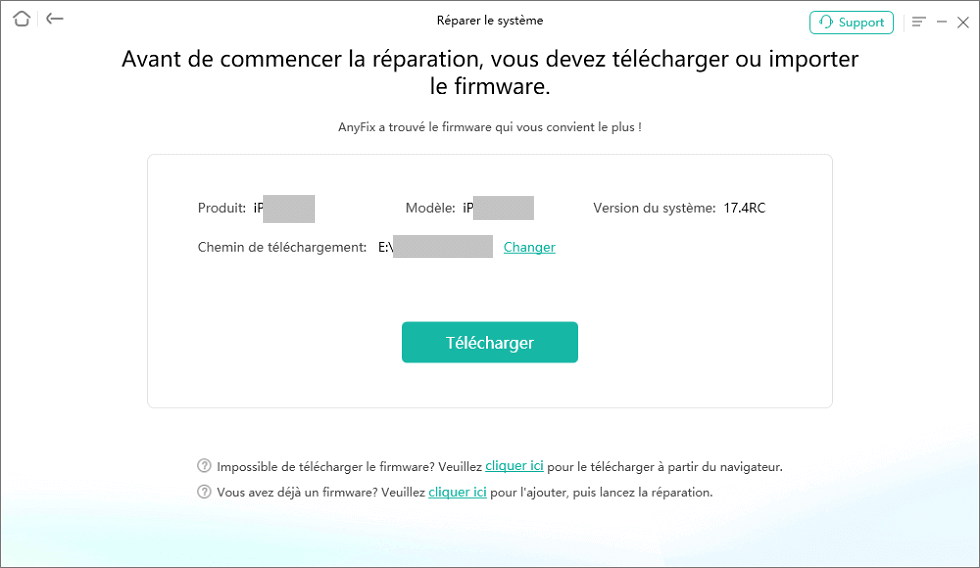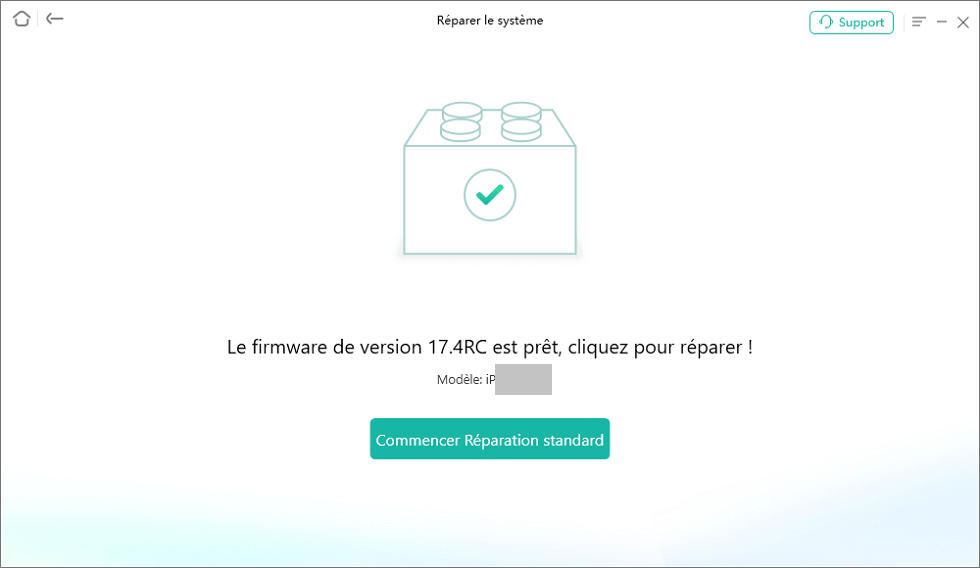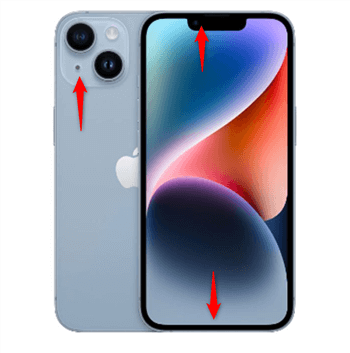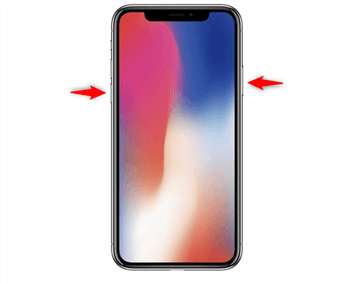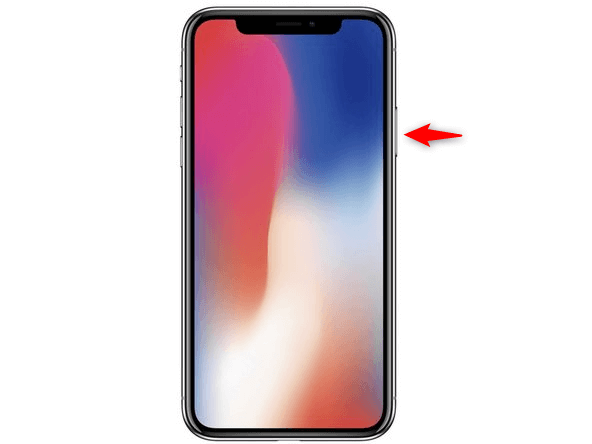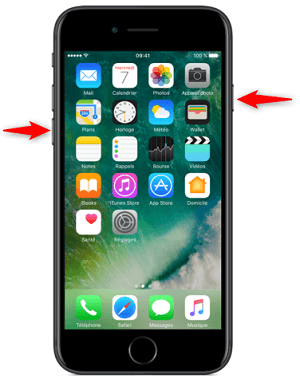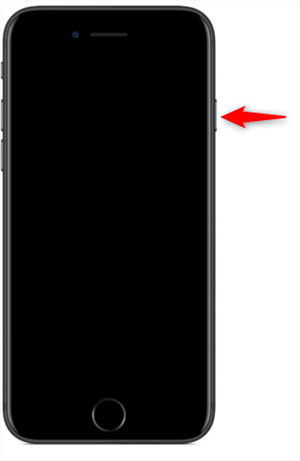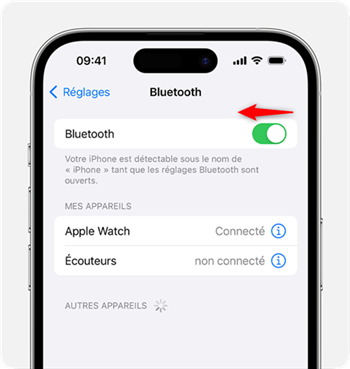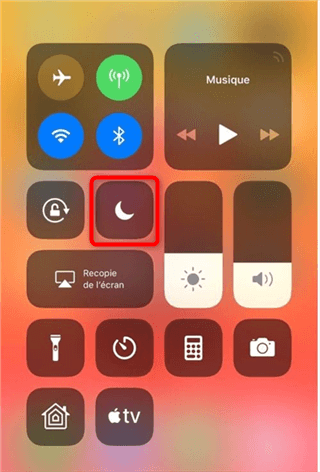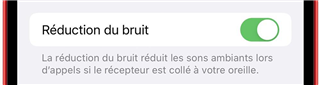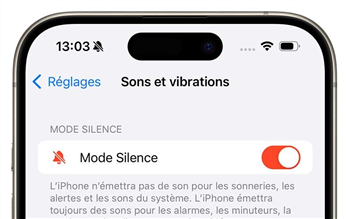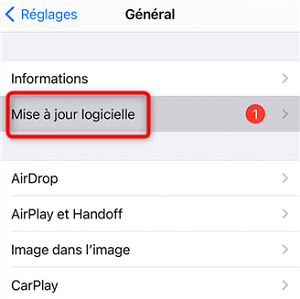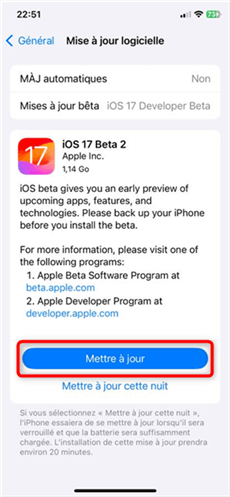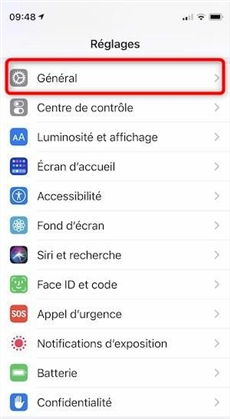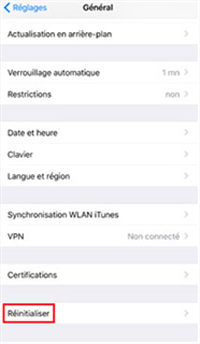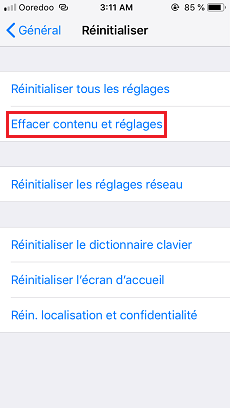Je n’entends pas mon interlocuteur sur iPhone sauf en haut-parleur, comment faire ?
Problème de réseau ? Pas vraiment. Souvent, vous n’arrivez pas à entendre votre interlocuteur sauf en haut-parleur. Il est possible de résoudre ce dilemme s’il s’agit d’une panne logicielle. Voici ce que vous devez savoir sur ce sujet.
Audrey Jeunet | Dernière mise à jour le: 07/08/2024
1877 Mots|6Minutes
Pour un seul appel, ça peut passer. Cependant, si vous n’entendez pas votre interlocuteur sauf en haut-parleur pour longtemps alors votre iPhone souffre, sans doute, d’un problème. Il est possible que l’écouteur ne fonctionne plus. Mais avant de le changer, vous devez aussi faire quelques vérifications. Parfois, un bug logiciel ou une mise à jour qui n’est pas installée peuvent empêcher l’écouteur de fonctionner. Que faire à ce moment ? Ci-dessous les éléments de réponse.
7 façons pour résoudre « Je n’entends pas mon interlocuteur sur iPhone sauf en haut-parleur »
1.Résoudre divers problèmes de l’iPhone en un seul clic via AnyFix
C’est l’un des meilleurs logiciels sur le marché pour résoudre les pannes logicielles. AnyFix est capable de scanner les problèmes de votre iPhone et de proposer des solutions automatiquement. Tout ce que vous devez faire est de lier l’iPhone à l’ordinateur via un câble USB.
Plusieurs avantages vous attendent avec cette méthode :
- Le logiciel traite tous les problèmes du système en même temps.
- AnyFix propose trois types de réparation suivant la gravité de la situation.
- L’utilisateur doit seulement suivre le processus de réparation. Aucune intervention de se part n’est demandée.
- Presque tous les modèles de l’iPhone sont pris en charge par le logiciel.
AnyFix traite le bug du micro rapidement et en toute sécurité. Quelques minutes après, vous pourrez utiliser le mobile de nouveau. Appelez vos interlocuteurs et profitez des communications reçues via l’écouteur.
Voici les étapes à suivre :
- Lancez AnyFix en connectant votre iPhone à l’ordinateur > Cliquez sur Réparer maintenant.

Réparer le système
- Cliquez sur Réparer Maintenant.
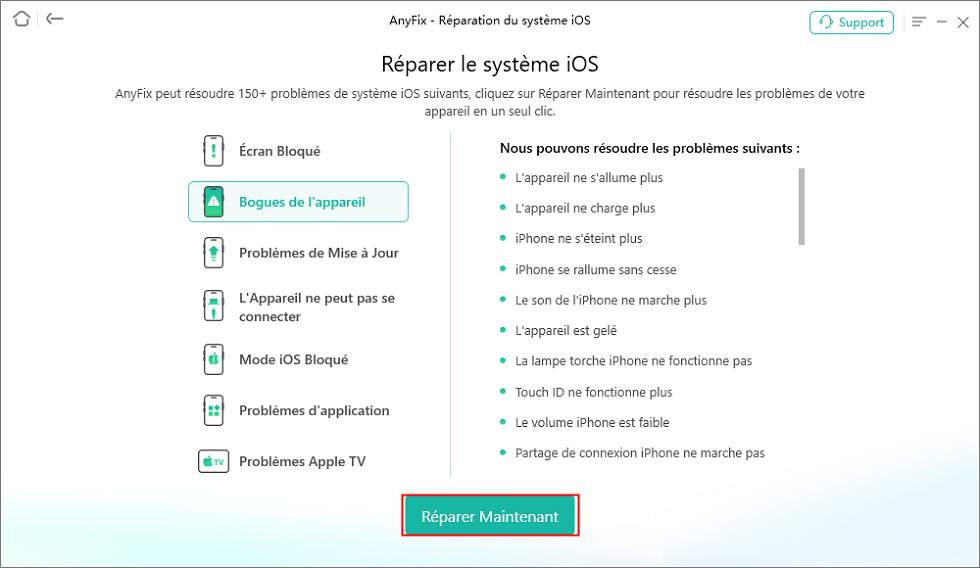
Réparer maintenant
- Cliquez sur le type de réparation standard afin de préserver les données de votre iPhone.

AnyFix – Choisir le mode de réparation
- Vérifiez les informations relatifs à votre iPhone > Lancez le téléchargement le firmware relatif à votre appareil.
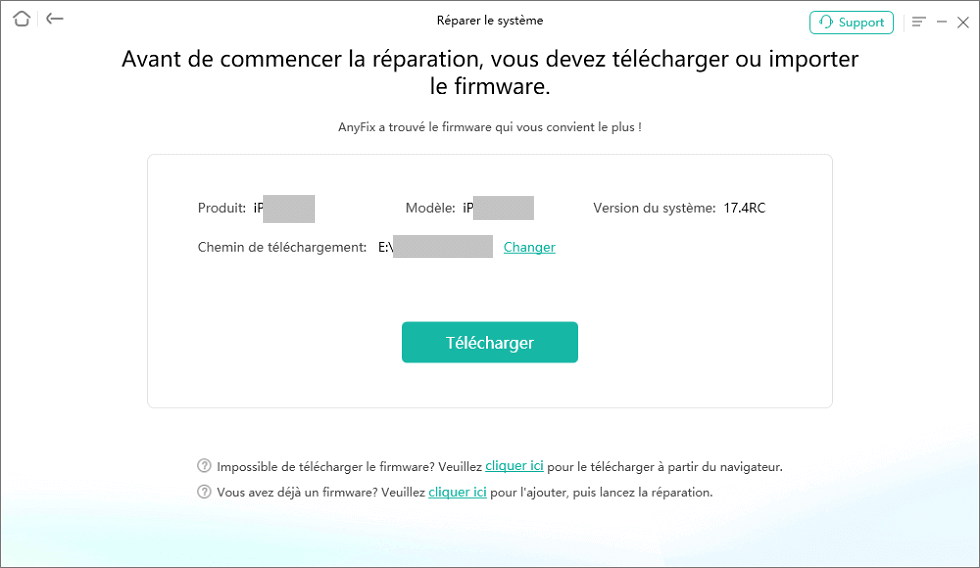
Télécharger ou importer le firmware
- Cliquez sur Commencer Réparation standard.
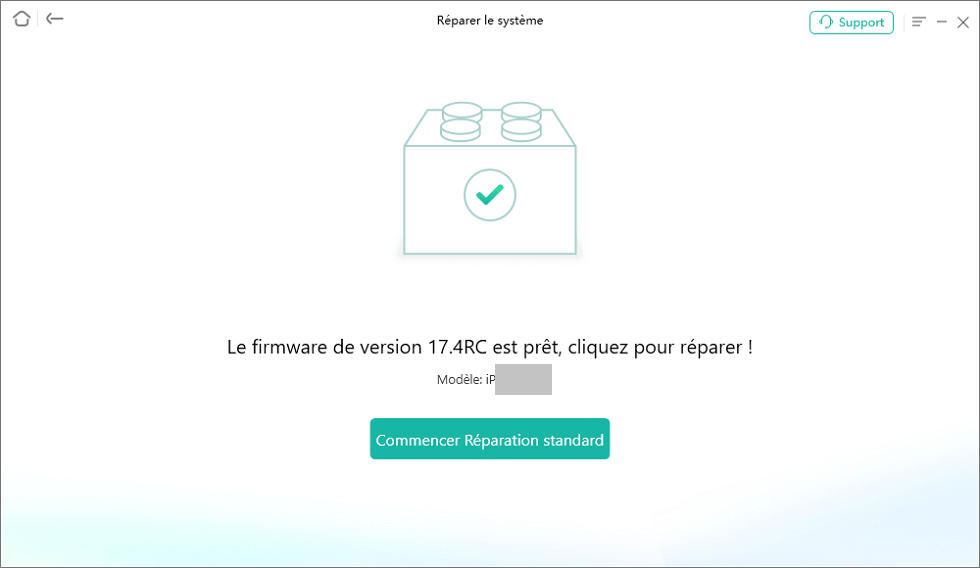
AnyFix – Commencer la réparation standard
- Attendez l’apparition du message indiquant la fin de la réparation.

Réparation terminée
2.Vérifiez si le microphone de votre iPhone fonctionne bien
Le problème pourrait provenir de votre interlocuteur. Vous ne l’entendez pas faute d’une panne sur le microphone de son iPhone. Pour confirmer cette hypothèse, il faut réaliser quelques vérifications sur les 3 micros de l’appareil Apple.
Pour le principal, la démarche est simple. Enregistrez un mémo vocal avec votre voix puis lancez-le. Si vous vous entendez alors passez au micro suivant situé sur la face avant. Ce dernier est utilisé par Facetime. Passez un appel via cette application pour vérifier. Tout va bien ?
Il ne reste que le dernier micro sur la face arrière. Ce dernier est nécessaire pour réaliser des vidéos avec du son. La vérification est alors très simple. Ainsi, vous pouvez détecter le microphone qui ne fonctionne pas.
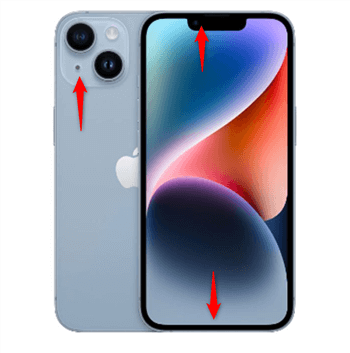
Les emplacements des microphones de l’iPhone
3.Forcer le redémarrage de l’iPhone
Cette solution est connue pour être le refuge des utilisateurs des smartphones. Au moindre problème, ils forcent le redémarrage du mobile. Elle pourrait vous aider s’il s’agit d’un bug ou blocage léger qui vous empêche d’entendre votre interlocuteur via l’écouteur de l’iPhone.
Veuillez noter que la méthode à appliquer dépend de la version de l’appareil. Ci-dessous la démarche à suivre pour chaque modèle.
Pour l’iPhone X ou les modèles les plus récents :
- Appuyez simultanément sur le bouton latéral et l’un des boutons de volume jusqu’à l’apparition du curseur Eteindre à l’écran > Cliquez sur ce curseur.
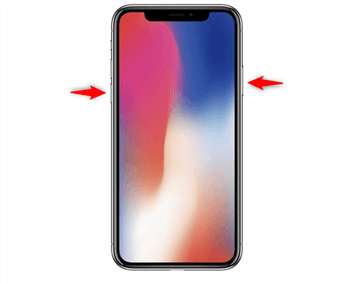
Eteindre l’iPhone
- Quand l’iPhone est éteint, maintenez un appui sur le bouton latéral jusqu’au démarrage de l’écran.
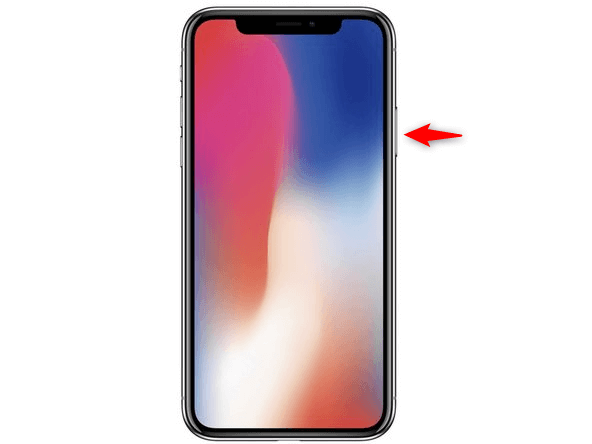
Appui sur le bouton latéral
Pour l’iPhone 8 ou les modèles ultérieurs :
- Appuyez sur le bouton de déverrouillage jusqu’à l’apparition du curseur Eteindre > Cliquez sur ce curseur.
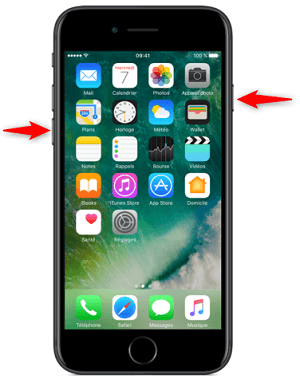
Eteindre l’iPhone
- Quand l’iPhone est éteint, maintenez un appui sur le bouton de déverrouillage jusqu’au démarrage de l’écran.
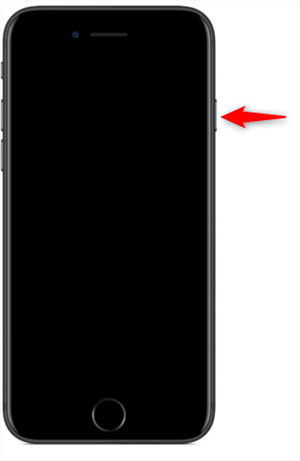
Redémarrage de l’iPhone
4.Vérifier la coque et nettoyer l’écouteur de l’iPhone
Avec le temps, plusieurs débris peuvent s’installer au niveau de l’ouverture de l’écouteur de l’iPhone. Ainsi, vous pourrez ne plus entendre les interlocuteurs sauf en haut-parleur.
Nous insistons donc sur la nécessité de nettoyer votre iPhone à des intervalles de temps réguliers. Cette pratique le préservera plus longtemps et évitera les pannes comme celle de l’écouteur. N’hésitez pas à contacter un professionnel pour ouvrir la coque et vérifier l’état de l’appareil en cas de besoin.

Nettoyage du microphone de l’iPhone
5.Désactiver certaines fonctionnalités
5.1 Désactiver le Bluetooth
Le Bluetooth est capable de transférer l’appel reçu de votre interlocuteur vers un autre périphérique. Vous ne pourrez donc pas l’entendre via l’écouteur de l’iPhone. Désactivez-le avant de lancer la communication.
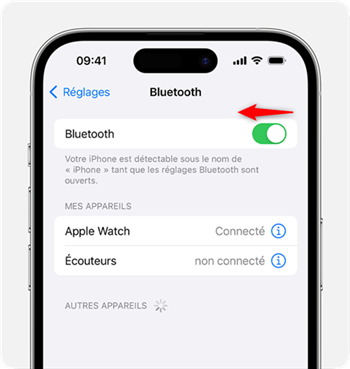
Désactivation du Bluetooth
5.2 Désactiver le mode Ne pas déranger de l’iPhone
Ce mode permet de réduire les bruits de l’iPhone afin de laisser son propriétaire loin de tout dérangement. Il est aussi le responsable de la réduction ou même l’élimination du volume des communications téléphoniques. Vous n’entendez pas votre interlocuteur à cause du mode Ne pas déranger. C’est possible.
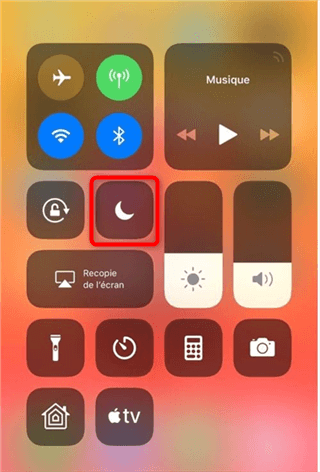
Désactivation du mode Ne pas déranger
5.3 Désactiver la réduction du bruit de l’iPhone
Il s’agit d’une fonctionnalité disponible au niveau des paramètres de l’iPhone. Elle n’est pas nécessaire au cas où vous cherchez à entendre clairement vos interlocuteurs via l’écouteur du mobile.
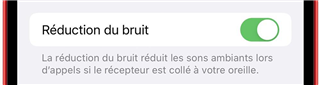
Désactivation de la réduction du bruit
5.4 Désactiver le mode silencieux de l’iPhone
Pourquoi activez le mode silencieux sur l’iPhone si vous voulez entendre clairement toutes vos communications. Accédez aux paramètres afin de désactiver ce mode.
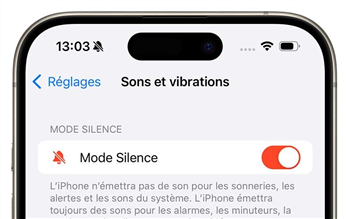
Désactivation du mode silencieux
6.Mettre à jour le système iOS de l’iPhone
Un grand nombre d’utilisateurs ignore, malheureusement, les mises à jour de l’iPhone. Ils ne savent probablement pas que ces données favorisent une utilisation optimale et sécurisée des appareils Apple.
Vous n’entendez pas votre interlocuteur probablement à cause d’une mise à jour manquante. Chaque version apporte de nouveaux correctifs pour les bugs du système. N’hésitez pas à mettre à jour votre iPhone.
- Accédez aux Réglages de l’appareil > Cliquez sur Général puis sur Mise à jour logicielle.
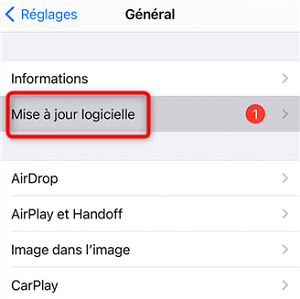
Accès aux paramètres de la mise à jour
- Appuyez sur Mettre à jour.
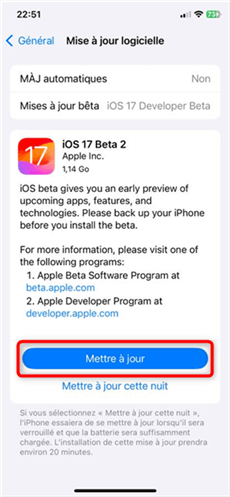
Mettre à jour l’iPhone
7.Restaurer l’iPhone aux paramètres d’usine
C’est le dernier recours pour corriger une erreur logicielle. La réinitialisation d’usine permet d’éliminer toutes les pannes du système ou encore les fichiers corrompus et les virus.
L’iPhone vous donne le choix entre la réinitialisation des réglages seulement ou l’élimination des données. Nous vous recommandons de réaliser une restauration complète. Cette opération devrait permettre de retrouver un écouteur fonctionnel. Pensez à transférer vos données sur un autre support de stockage.
- Accédez aux Réglages de l’iPhone > Cliquez sur Général.
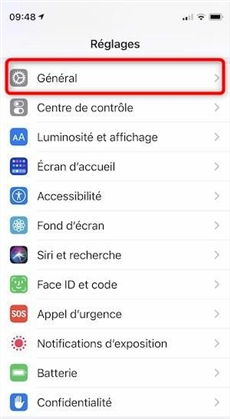
Touchez Général
- Cliquer sur Réinitialiser.
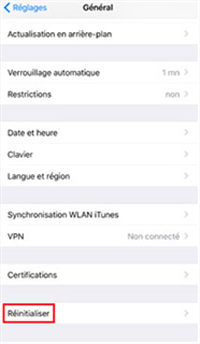
Ouverture des paramètres de la réinitialisation
- Cliquer sur Effacer contenu et réglages.
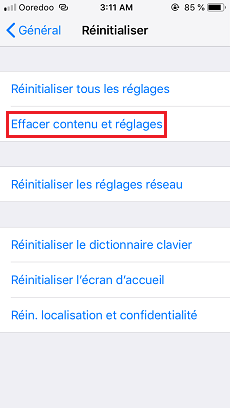
Effacer contenu et réglages
Comment éviter « Je n’entends pas mon interlocuteur sur iPhone sauf en haut-parleur »
Tout simplement, il faut prendre soin de l’iPhone comme tout autre appareil utilisé. Veillez à installer les mises à jour et à protéger le mobile avec anti-virus. N’oubliez pas aussi de le nettoyer parfois et éliminer tous les débris.
Ces petits gestes permettent d’assurer son bon fonctionnement pour des années. Vous éviterez sans doute les pannes de l’écouteur qui vous empêchent d’entendre vos interlocuteurs sur iPhone.
Conclusion
Si vous constatez des signes de faiblesse sur l’écouteur de votre iPhone, n’hésitez pas à passer par AnyFix afin d’éliminer toute panne logicielle. De plus, pensez toujours à veiller sur les appareils Apple. Ils sont fragiles et nécessitent un entretien permanent.
AnyFix – N’entends pas interlocuteur sur iPhone sauf en haut-parleur
- Résoudre plus de 150 problèmes du système iOS pour iPhone/iPad/iPod touch/Apple TV sans perte de données
- Mettre à jour et downgrader iPhone/iPad/iPod vers n’importe quelle version iOS ou iPadOS
- Réinitialiser iPhone/iPad/iPod avec/sans mot de passe de 2 manières
Essai Gratuit *100% Propre & Sûr
Audrey Jeunet
Membre de l'équipe iMobie, fanatique de l'appareil intelligent, se passionne pour chercher et fournir les solutions professionnelles liées à Apple et à Android.
AnyFix
 PhoneClean
PhoneClean MacClean
MacCleanWinOptimizer
 M1 App Checker
M1 App CheckerHeic Converter